Перша eSIM з'явилася в iPhone 2018, коли в Apple вирішили замість другого слота зробити ставку на віртуальну картку. З кожним роком ця технологія стає популярнішою. eSIM записує мобільний номер на вбудований у пристрій чіп, а не на фізичну картку, до якої ми звикли. У американській версії iPhone 14 слот для фізичної карти зовсім відсутній. Але як перенести eSIM з одного телефону на інший у разі його заміни? Про це і поговоримо у статті.
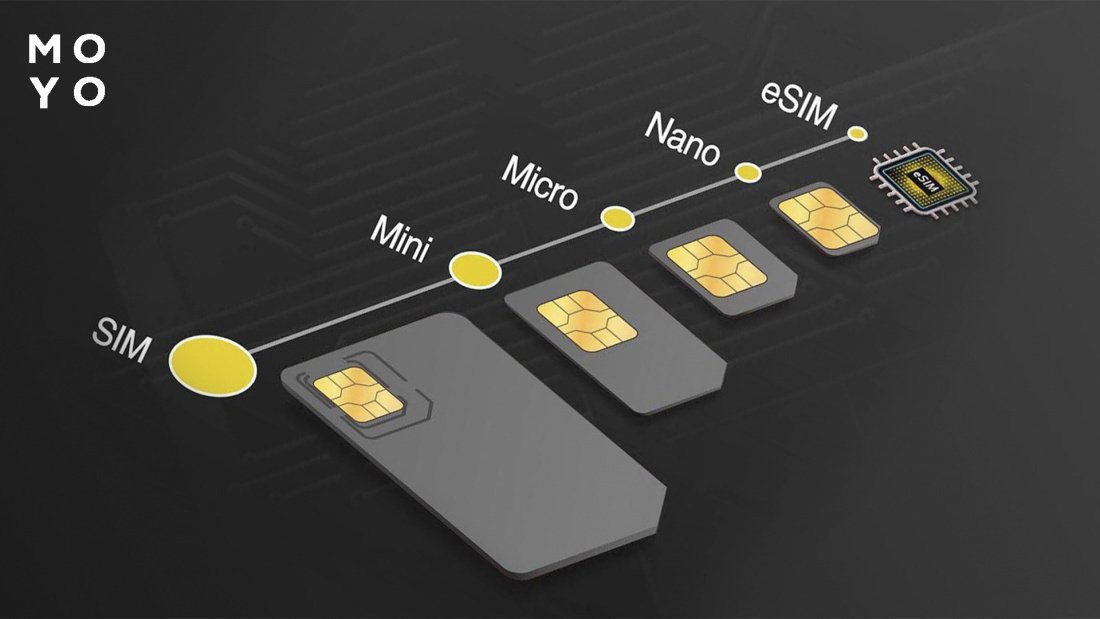
Пізнавальна стаття: Як змінити оператора, не змінюючи номер телефону: 4 ступені до успіху
Як перенести eSIM на інший телефон iPhone
Багато користувачів iPhone та iPad використовують eSIM вже давно, але пристрої доводиться іноді міняти. З фізичною сімкою все просто: необхідно відкрити слот за допомогою скріпки та переставити карту, але як перенести eSIM на інший телефон iPhone?
Випустити айфон без зайвих слотів було мрією ще Стіва Джобса, адже цей простір можна заповнити новим корисним залізом і датчиками. Звичайно ж, Apple придумали способи легко перенести віртуальний номер телефону в інший пристрій.
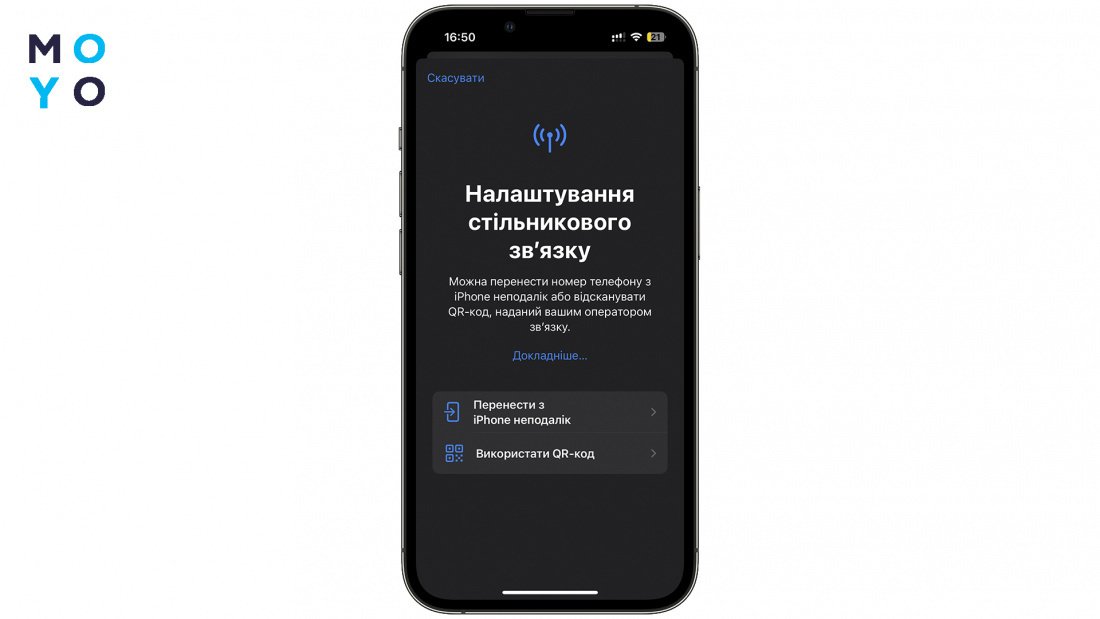
Детальніше: Що таке eSIM — 5 підказок та дохідливе пояснення щодо її розпізнавання у телефоні
Спосіб 1. Через Bluetooth
Найшвидший і найзручніший спосіб створили в iOS 16. Починаючи з цієї версії, перенесення eSIM на новий iPhone можна здійснити за допомогою Bluetooth. Для того, щоб скористатися цим способом, перевіряють, чи обидва айфони підтримують технологію еСІМ і чи оновлені до 16-ї версії iOS.
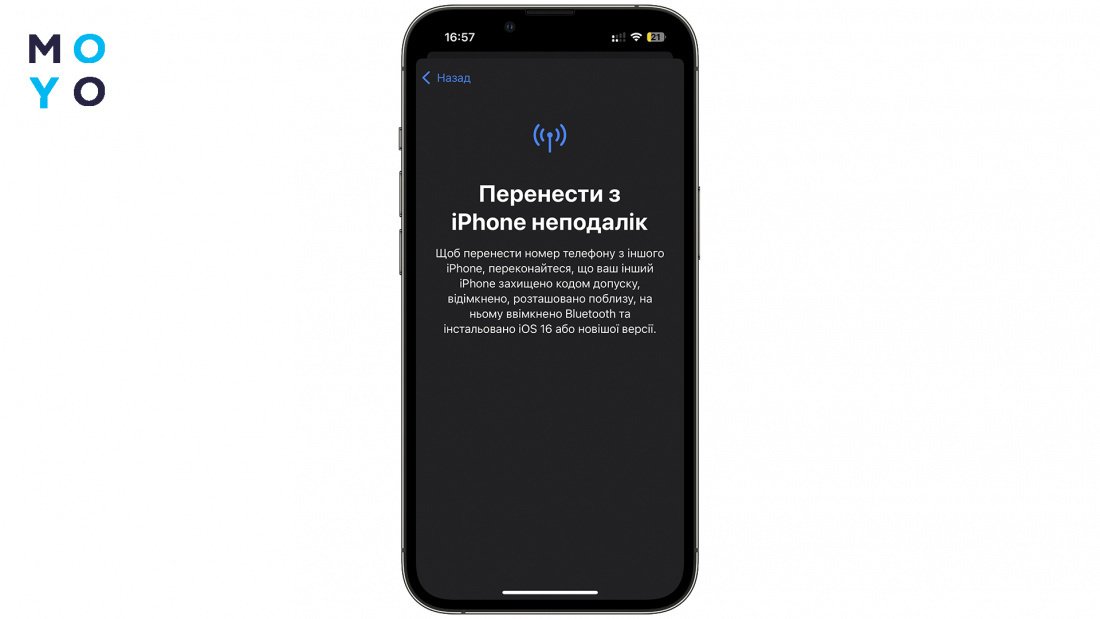
Інструкція:
- Необхідно розблокувати обидва пристрої.
- Перевірити, чи увімкнено Bluetooth.
- Покласти обидва iPhone не далі 5 метрів один від одного, але краще поряд.
- Зайти в новому телефоні до «Параметрів».
- Відкрити розділ «Мобільний зв'язок».
- Натиснути на пункт «Додати картку eSIM».
- У меню вибрати «Перенести з iPhone поруч».
- Телефон виявить старий девайс.
- Підтвердити правильність номера на екрані.
- Підтвердити перенесення на старому пристрої.
Після цього буде запущено процес перенесення. Він може тривати близько 5 хвилин. Після завершення на новому пристрої може з'явитися повідомлення «Завершіть налаштування тарифного плану мобільного оператора». Необхідно виконувати інструкції на екрані. Іноді потрібно перейти на сайт мобільного оператора.
Зверніть увагу: після закінчення перенесення номер буде доступний тільки на новому пристрої, а на старому eSIM автоматично видаляється. Не можна використовувати один номер на двох телефонах.
На замітку: iPhone 14 Pro — огляд останнього покоління: 3 нові фішки
Спосіб 2. Через QR-код
Як перенести еСим з Айфона на Айфон, якщо хоча б один з них не оновлено до iOS 16? Для цього можна скористатися QR-кодом.
QR-код видає мобільний оператор під час підключення eSIM. Він може бути одноразовим або багаторазовим.
Одноразовий код можна повторно вводити на одному пристрої, але він не працюватиме на іншому телефоні або планшеті. Щоб отримати новий QR-код, зверніться до оператора мобільного зв'язку. У більшості випадків це можна зробити дистанційно, достатньо написати до служби підтримки на сайті або в додатку. Також можна звернутися до служби підтримки за додатковими інструкціями, як перенести eSIM на інший телефон.
За наявності багаторазового коду писати оператору не потрібно. Якщо еСІМ оформлявся давно і ви не пам'ятаєте де QR-код, радимо пошукати його у своїй електронній пошті на комп'ютері . Введіть назву оператора або «eSIM» у пошуку.
Далі треба видалити вручну eSIM зі старого пристрою, інакше активувати її на новому айфоні не вдасться.
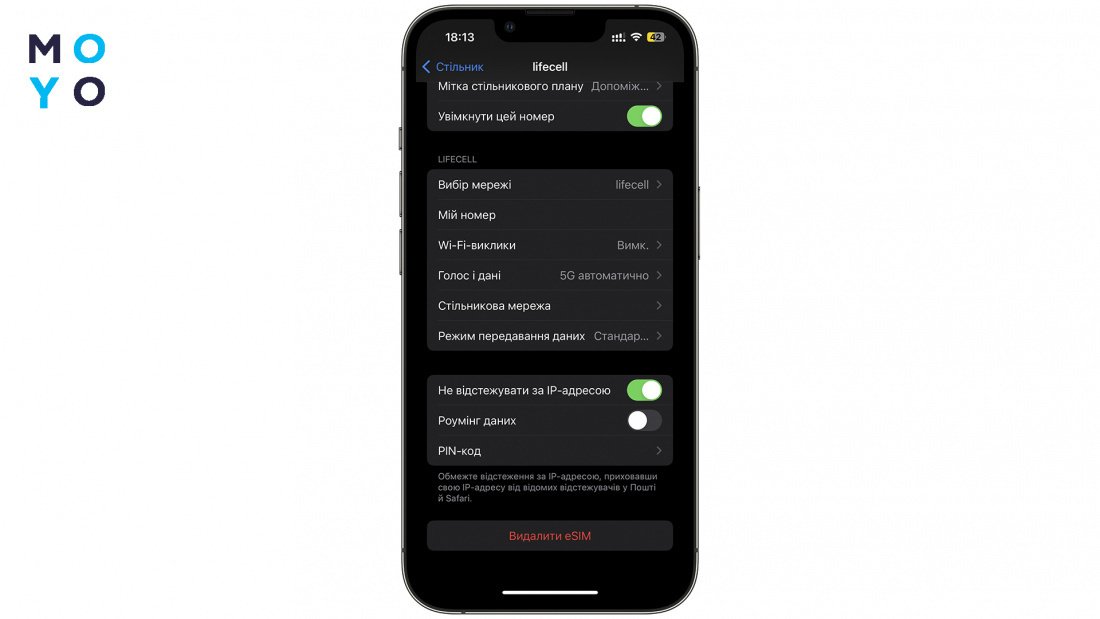
Для цього необхідно:
- Зайти до параметрів на старому телефоні.
- Вибрати пункт «Мобільний зв'язок».
- Натиснути на номер, який потрібно перенести.
- Внизу сторінки натисніть кнопку «Видалити eSIM».
Залишилось лише увімкнути еСІМ на новому телефоні.
- Зайти в «Параметри»/«Мобільний зв'язок».
- Натиснути «Додати картку eSIM».
- Вибрати «Використовувати QR-код».
- Засканувати код за допомогою камери.
- Також можна ввести дані вручну, для цього необхідно заповнити адресу SM-DP+ та код активації. Іноді ще потрібний код підтвердження. Ці дані можна дізнатись в оператора мобільного зв'язку.
- Дотримуватись інструкцій для активації номера.
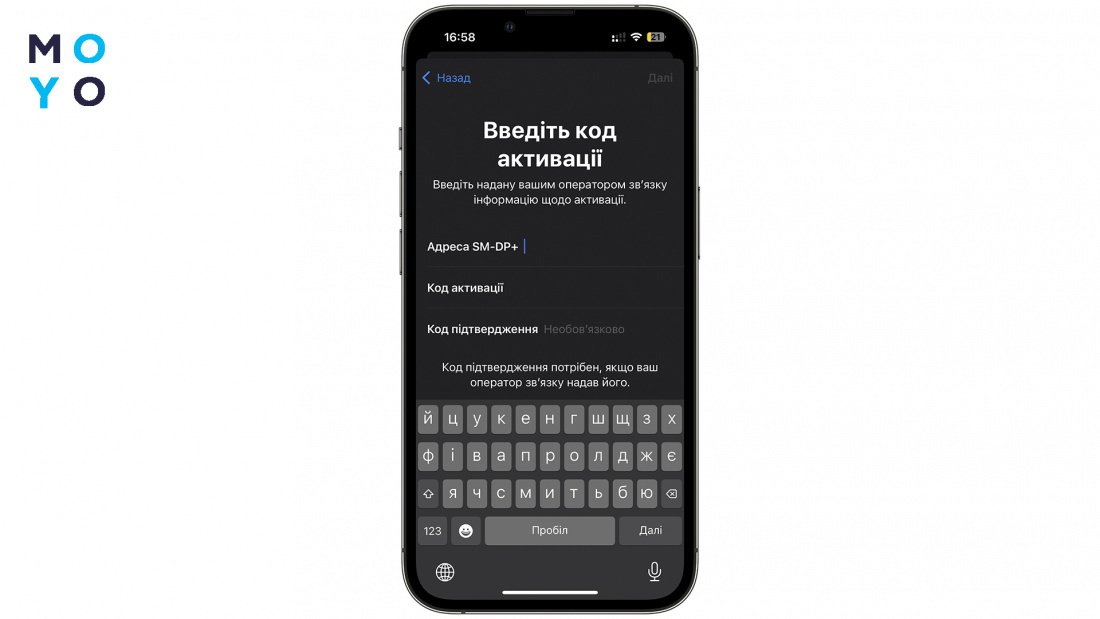
Подібним чином можна перенести еСим на Андроїді. На жаль, ця операційна система поки що відстає від iOS і перенести цим карту за допомогою Bluetooth не можна.
Варто знати: Як перенести фото з iPhone на комп'ютер за 7 хвилин
Скільки eSIM можна додати до iPhone
Деяким користувачам потрібно кілька номерів для роботи або поїздок за кордон і, звичайно ж, їх цікавить скільки eSIM можна додати до iPhone. Apple стверджує, що на айфон можна встановити 8 і навіть більше віртуальних карт, але використовувати одночасно можна всього дві.
Зверніть увагу: щоб використовувати два eSIM одночасно, необхідно вимкнути фізичну картку, якщо вона є.
Дві карти можна використовувати у таких конфігураціях:
|
Дві сімки від різних операторів
|
У нові айфони легко увімкнути дві віртуальні карти різних операторів і легко перемикаються між ними |
| Дві сімки одного оператора | Можуть бути підключені одночасно дві картки одного оператора, але коректно працювати одночасно вони не можуть. Необхідно перемикатися між ними через налаштування |
Технологія eSIM — прогресивний крок, ми віримо, що скоро більшість телефонів будуть випускатися без слота під фізичну сім-карту. Таке рішення економить розробникам нових смартфонів місце в корпусі телефону, а користувачам час походу в офіс мобільного оператора. У цій статті ми розібралися як перенести eSIM на інший телефон. Це зробити навіть простіше, ніж шукати скріпку для фізичного перенесення карти.
Читайте також: Очищення кеш iPhone — 2 додатки на допомогу



























